文字に効果を適用するには
文字の書式設定
最終更新日時:2023/04/03 16:38:17
塗りつぶしや輪郭を変更したり、影、反射、光彩などの効果を追加したりするには、[ホーム]タブの[フォント]グループの [文字の効果]をクリックして、一覧からスタイルを選択します。[フォーマット]メニューの[テキストの効果]を選択すると、[文字の効果の設定]作業ウィンドウが表示され、[文字の塗りつぶしと輪郭]タブでカスタマイズ可能です。
[文字の効果]をクリックして、一覧からスタイルを選択します。[フォーマット]メニューの[テキストの効果]を選択すると、[文字の効果の設定]作業ウィンドウが表示され、[文字の塗りつぶしと輪郭]タブでカスタマイズ可能です。
文字列から効果を適用する
- 効果を追加する文字列を選択します。
- [ホーム]タブの[フォント]グループの
 [文字の効果]をクリックして、一覧からスタイルを選択します。[ホーム]タブの[フォント]グループの[文字の効果]ボタンをクリック
[文字の効果]をクリックして、一覧からスタイルを選択します。[ホーム]タブの[フォント]グループの[文字の効果]ボタンをクリック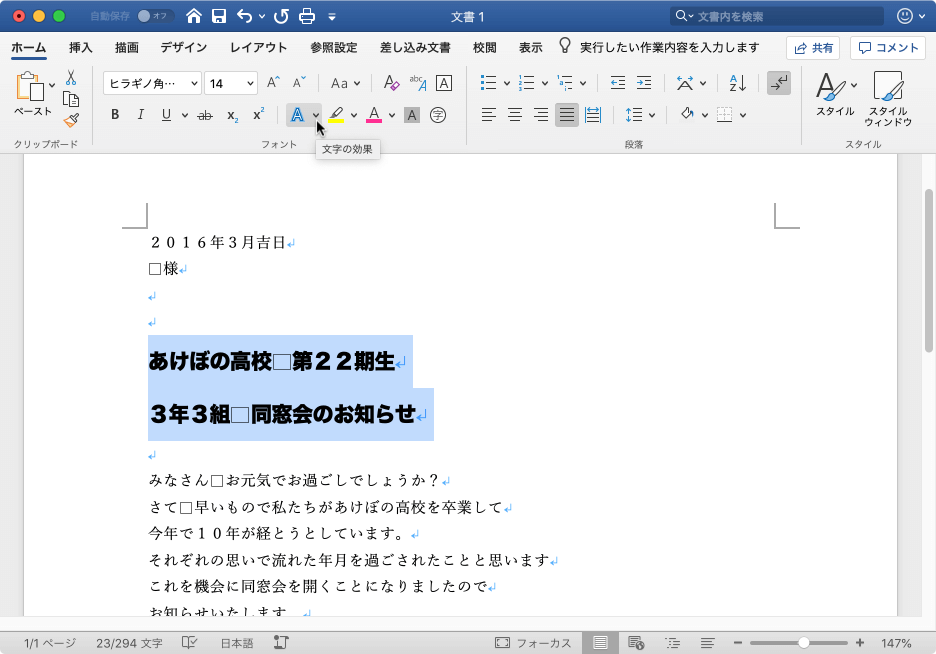
 一覧からスタイルを選択
一覧からスタイルを選択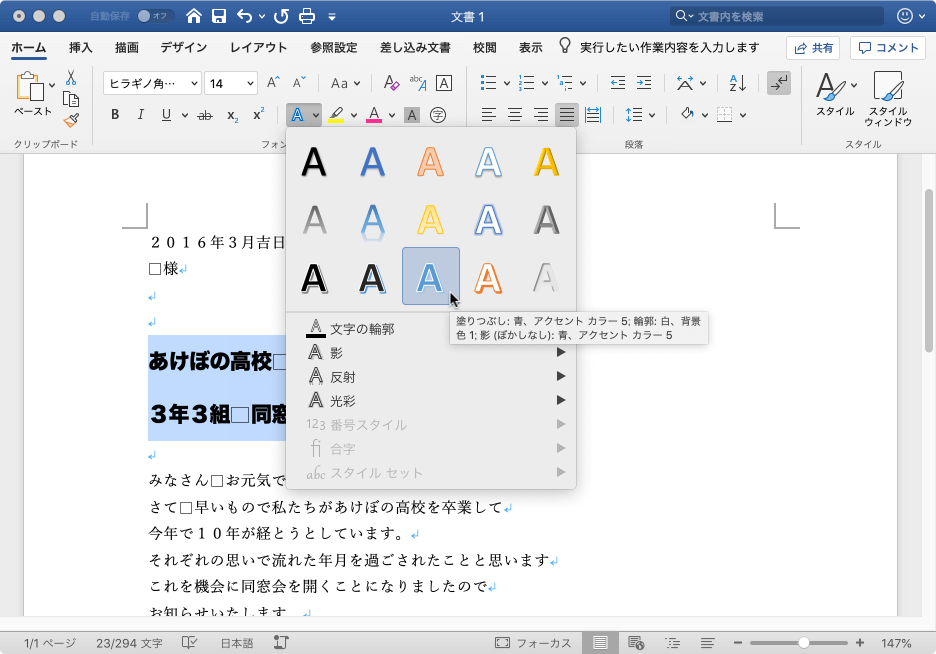
- 文字の効果が適用されました。
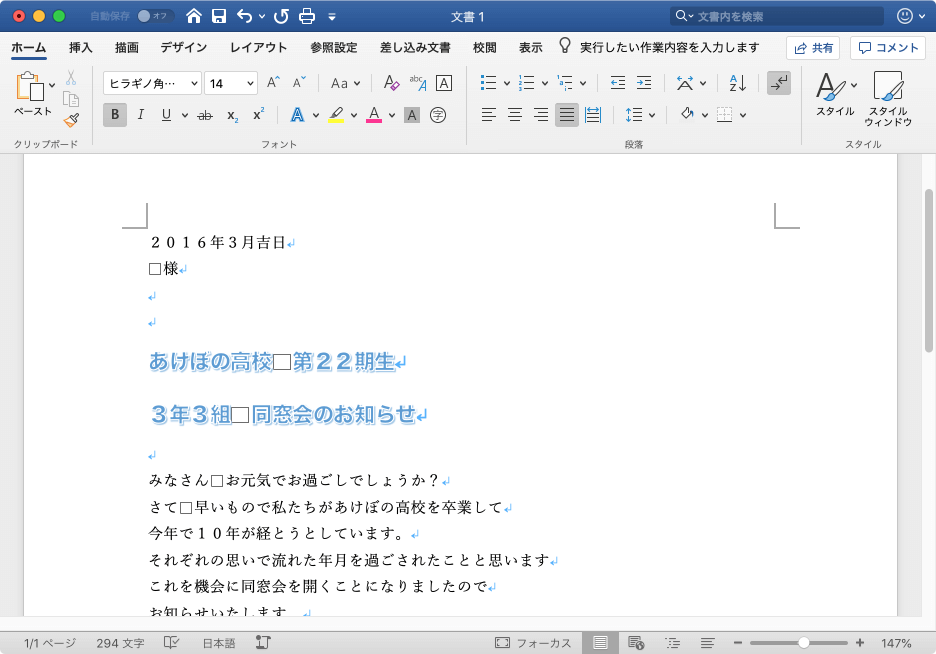
備考
[フォーマット]メニューの[テキストの効果]を選択すると、[文字の効果の設定]作業ウィンドウが表示され、[文字の塗りつぶしと輪郭]タブでカスタマイズ可能です。
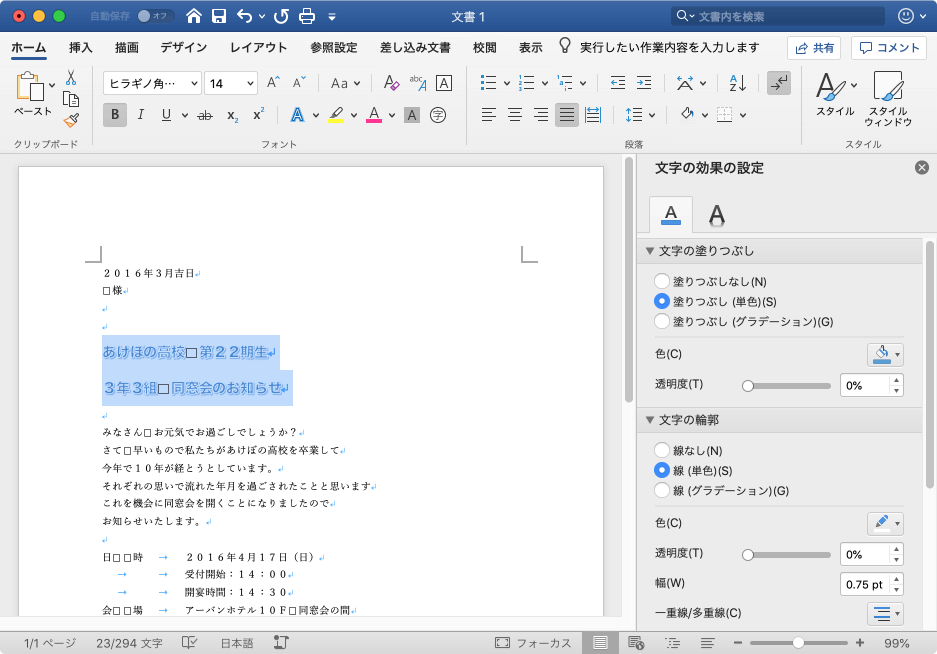
※執筆環境:Microsoft Word for Mac バージョン 16.23
スポンサーリンク
INDEX

